当前位置: 首页 > 驱动更新
-

荐片电脑版怎么启用硬件加速 荐片播放性能优化方案
启用硬件加速是解决荐片电脑版播放高清视频卡顿的首要且关键步骤。1.打开荐片设置,进入“播放”、“视频”或“性能”分类,启用“硬件加速”选项,优先选择默认或推荐的API(如Direct3D、DXVA等),确保显卡驱动为最新以保障兼容性;2.更新显卡驱动,定期访问NVIDIA、AMD或Intel官网下载最新版本,提升解码效率和稳定性;3.检查视频源文件,排除因编码错误或文件损坏导致的播放问题;4.调整播放器内部设置,尝试切换视频渲染器(如EVR、MadVR)并合理设置缓存大小;5.关闭不必要的后台程
电脑软件 8382025-07-22 17:31:01
-

电脑蓝屏后重启反复循环 无法进入系统如何处理
1)先强制关机3次进WinRE,选疑难解答→高级选项→启动设置→重启后选安全模式;2)在WinRE用启动修复、系统还原或卸载更新尝试修复;3)开命令提示符输sfc/scannow修复系统文件,再输chkdskC:/f/r查硬盘错误;4)若仍不行,重插内存硬盘线,只留基础硬件开机测试,或做系统重置;5)日常要定期更新驱动系统、监控温度、清理垃圾并备份数据,以防蓝屏发生。
常见问题 12332025-07-22 17:04:01
-

Windows系统安装完成后如何快速安装必要驱动?
新装Windows系统后快速安装必要驱动的核心方法是:1.优先确保网络连接,通过主板官网驱动或手机共享网络解决网卡问题;2.利用WindowsUpdate自动安装基础驱动;3.再到硬件厂商官网下载独立显卡等高性能硬件的最新官方驱动。官方驱动相较通用驱动具备专属优化功能,如显卡控制面板、性能提升技术等。判断驱动状态可通过设备管理器查看感叹号提示或驱动日期版本,并结合使用体验分析异常情况。避坑指南包括避免盲目使用第三方驱动工具、不过度追新、重视芯片组驱动、区分系统位数,同时建议备份驱动、创建还原点并
系统安装 6522025-07-22 16:14:01
-

英特尔13代酷睿移动端测试 i9-13980HX能效比解析
i9-13980HX的能效表现取决于散热与调校。1.该处理器峰值性能强劲,24核32线程设计在短时任务中表现炸裂;2.持续高负载下受功耗墙和温度限制,性能会回落至PL1设定的55W-80W区间;3.笔记本散热设计直接影响其能效比,散热强则能维持更高功耗与频率;4.用户可通过切换电源模式、调整PL1/PL2设定等方式优化日常能效表现。
硬件测评 8682025-07-22 15:06:01
-

api-ms-win-core-l1-2-0.dll丢失 三种解决修复方法
电脑提示“找不到api-ms-win-core-l1-2-0.dll”或“api-ms-win-core-l1-2-0.dll缺失”,通常说明系统中缺少关键运行库文件或该文件已损坏。此类DLL属于Windows系统的APISet架构,是支撑应用程序与操作系统内核通信的重要组件。一旦出问题,可能导致软件无法启动或运行中断。接下来,我们提供三种常用修复方案,帮你快速恢复正常使用。方法一:借助运行库修复工具自动处理当遇到api-ms-win-core-l1-2-0.dll缺失问题时,可使用专业工具“星
故障排查 9032025-07-22 13:40:01
-

RTX 4080显卡怎么测试性能 3DMark光追跑分完整教程
要测试RTX4080显卡的光线追踪性能,首选3DMark的PortRoyal测试;1.PortRoyal是首个专为实时光线追踪设计的基准测试,能直接衡量光追硬件加速能力;2.SpeedWay结合光线追踪与网格着色器,反映未来游戏中的综合表现;3.TimeSpyExtreme在4K分辨率下考验显卡传统渲染实力;测试前需确保更新最新驱动、关闭后台程序、设置高性能电源模式、监控温度并保持系统稳定。
硬件测评 4832025-07-22 08:31:01
-
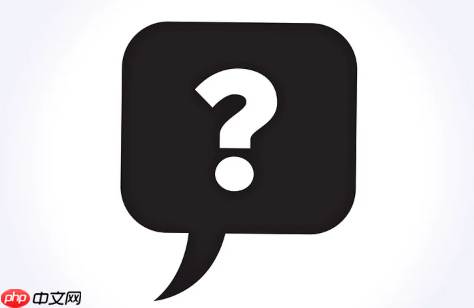
电脑的屏幕分辨率无法调整,该怎么办?
显卡驱动问题最常见,需卸载后重启让系统自动安装或手动下载官方最新驱动;2.检查显示器识别是否正确,必要时卸载“监视器”设备后重启;3.更换高质量连接线(如DP或新版HDMI)并确保接口插紧;4.查看显示器OSD菜单设置,确认输入源和图像模式无误;5.核对Windows缩放设置是否合理,避免误判为分辨率故障;6.若前述无效,尝试用DDU工具彻底清理驱动或新建用户账户排除配置损坏。
常见问题 9522025-07-21 21:21:01
-
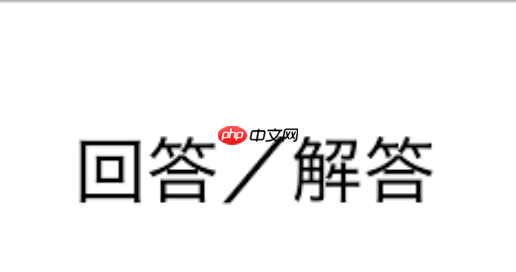
电脑的声卡有声音输出但声音很小,如何增大音量?
电脑声卡有声音但很小的问题通常由软件设置、硬件连接或驱动问题引起。1.首先检查系统音量设置,确保主音量和应用程序音量未静音或调至最低;2.检查声卡驱动,更新或重新安装驱动程序;3.关闭音频增强功能,如“响度均衡”等;4.检查连接线和接口是否松动或氧化,必要时清洁或更换;5.确认音箱或耳机本身无问题,可尝试连接其他设备测试;6.进入BIOS检查声卡是否被禁用;7.检查应用程序内部音量设置;8.若上述步骤无效,可能是声卡硬件故障,需更换声卡;9.通过LiveCD或U盘启动新系统判断问题来源,若新系统
常见问题 9802025-07-21 20:33:01
-
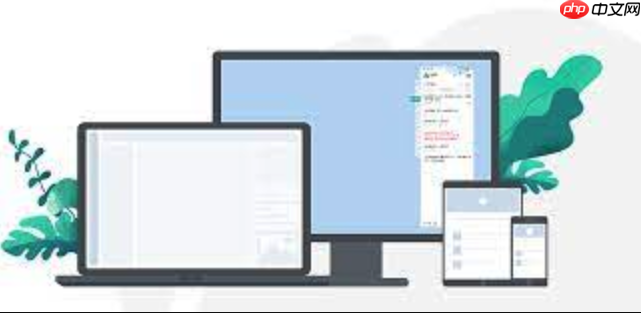
如何通过系统安装盘恢复被误删的系统文件和驱动程序
系统安装盘能恢复文件是因为其包含完整系统映像和修复工具,具体步骤如下:1.准备与系统版本一致的安装盘并从其启动;2.进入Windows恢复环境(WinRE)并使用命令提示符;3.通过SFC命令替换损坏或缺失的系统文件;4.若SFC无效则用DISM从安装盘或微软服务器获取健康文件修复系统映像;5.驱动程序可通过安装盘中的基础驱动或联网下载最新驱动进行恢复。原理上,安装盘提供纯净文件副本、独立修复环境及内置诊断工具,确保系统核心组件可被修复。其他误删文件恢复方法包括系统还原点、回收站、文件历史记录、
系统安装 3862025-07-21 15:16:01
-

怎样在电脑上恢复旧版驱动 驱动程序回滚步骤详解
驱动程序回滚是将驱动恢复到旧版本以解决兼容性或稳定性问题,具体步骤为:1.打开设备管理器;2.右键点击目标硬件选择属性;3.在驱动程序选项卡中点击回滚驱动程序;4.完成后重启电脑。若回滚按钮不可用,可尝试手动下载旧版驱动、使用系统还原、重新安装驱动或借助第三方工具。回滚后建议禁用自动更新,可通过组策略编辑器或注册表修改实现,但需注意定期手动更新驱动以保障系统安全。
电脑知识 7322025-07-21 15:05:01
-

戴尔电脑显示器多屏拼接及扩展设置详细指南
要轻松设置戴尔显示器多屏拼接和扩展,首先确认设备支持并连接好硬件,其次更新驱动并合理设置Windows显示模式,最后使用NVIDIA/AMD控制面板或戴尔DisplayManager优化配置。1.确认电脑与显示器支持多屏显示,并确保显卡有足够的视频输出端口;2.正确连接所有显示器,使用优质线材避免信号问题;3.更新显卡驱动及BIOS,确保系统兼容性;4.在Windows中选择复制、扩展或单屏显示模式,并排列显示器位置;5.使用NVIDIAMosaic或AMDEyefinity实现多屏拼接,注意显
电脑知识 3372025-07-21 14:14:01
-
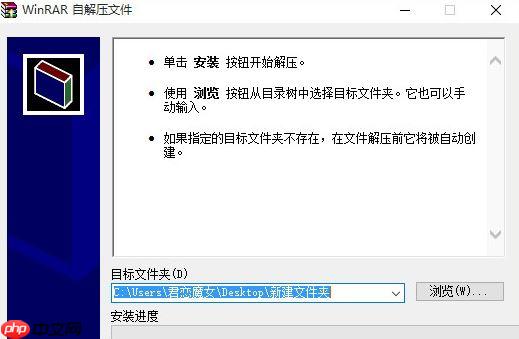
win10笔记本使用电池:睡眠状态唤醒后 触屏功能失效的解决方法
近期有部分Windows10用户反馈,当他们的设备配备触摸屏或触控板功能,并且处于电池供电模式时,从睡眠状态被唤醒后,这些功能可能无法正常使用。更有甚者,某些设备在这种状态下,连接的外部设备(例如鼠标和键盘)也可能出现失灵的情况。对于使用Win101709版本的用户来说,目前可以通过以下几种方式暂时缓解这一问题:重启设备、重新接通交流电源,或者将电脑连接到另一台显示器后再唤醒设备。另外,也可以尝试升级至最新版的Win10系统以解决问题。除此之外,这里还提供了一些其他解决方案供参考。Win10笔记
Windows系列 6952025-07-21 08:04:14
-

Steam共享游戏有画质限制吗 Steam优化共享游戏画质
Steam共享游戏画质不受限于功能本身,而是取决于硬件配置、网络环境和流式传输设置。1.主机性能需足够支撑游戏运行,包括处理器、显卡和内存;2.网络需稳定低延迟,推荐有线连接以避免卡顿或模糊;3.游戏内图形设置需根据性能与画质平衡调整;4.Steam流式传输设置应合理选择性能模式、分辨率、带宽限制和编码器;5.客户端设备也需具备足够解码能力,否则会影响画质和流畅度。
电脑软件 2262025-07-20 18:29:01
-

win10系统游戏帧数突然降低_win10游戏性能下降优化方案
游戏帧数突然降低可能由驱动问题、系统设置不当、后台程序占用资源或硬件老化引起。首先,Win10更新后游戏性能下降通常是因为新驱动与硬件不兼容、电源模式被重置或后台服务占用资源,解决方法包括更新或回滚驱动、设置为高性能电源模式、关闭无关后台程序。其次,判断卡顿是硬件还是软件问题可通过观察所有游戏是否均卡顿,若均卡顿可能是显卡老化、散热差或内存不足;若仅个别游戏卡顿则多为驱动或系统问题,可使用MSIAfterburner监控硬件状态辅助判断。最后,优化Win10系统以提升帧数的方法包括:关闭视觉效果
故障排查 9772025-07-20 11:02:02
-
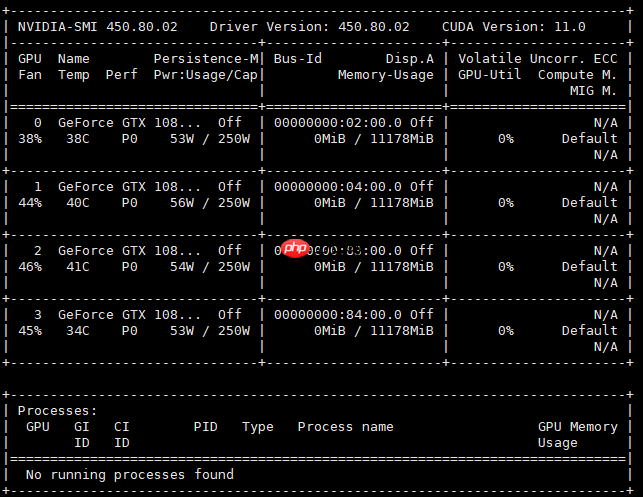
Nvidia 显卡 Failed to initialize NVML Driver/library version mismatch 错误解决方案
问题复现在运行nvidia-smi命令时,出现以下错误信息:$nvidia-smi-->FailedtoinitializeNVML:Driver/libraryversionmismatch问题分析此错误表明NVIDIA内核驱动版本与系统驱动不匹配。具体原因是显卡驱动所使用的内核版本与系统内核版本不一致。查看显卡驱动所使用的内核版本:cat/proc/driver/nvidia/version-->NVRMversion:NVIDIAUNIXx86_6
linux运维 9762025-07-20 10:02:29
-

Dism++怎么调整系统服务 Dism++服务优化配置方案
使用Dism++调整系统服务可提升系统流畅度,但需理解各服务功能后针对性优化。1.打开Dism++“工具箱”中的“服务管理”,可查看服务名称、状态、启动类型等信息,并支持右键查看属性及修改启动类型。2.可安全禁用的服务包括:WindowsSearch(影响搜索速度)、Superfetch(视硬盘类型决定)、PrintSpooler(无打印机时)、RemoteDesktopServices(无需远程访问时)、WindowsUpdate(需权衡安全性)。3.若禁用服务后出现问题,可通过Dism++重
电脑软件 3862025-07-19 17:29:01
社区问答
-

vue3+tp6怎么加入微信公众号啊
阅读:4893 · 6个月前
-

老师好,当客户登录并立即发送消息,这时候客服又并不在线,这时候发消息会因为touid没有赋值而报错,怎么处理?
阅读:5942 · 6个月前
-

RPC模式
阅读:4979 · 7个月前
-

insert时,如何避免重复注册?
阅读:5773 · 9个月前
-

vite 启动项目报错 不管用yarn 还是cnpm
阅读:6371 · 10个月前
最新文章
-
漫蛙(网页版)_漫蛙漫画网页版打不开或加载慢解决方法
阅读:339 · 55分钟前
-
优化Lambda表达式条件检查:使用装饰器模式实现精确异常报告与日志记录
阅读:805 · 55分钟前
-
深入理解React useRef与数组操作:避免常见陷阱
阅读:895 · 55分钟前
-
Pytest-HTML报告文件名动态定制与独立化指南
阅读:237 · 56分钟前
-
天猫2025双11红包怎么领最划算 天猫省钱技巧
阅读:254 · 56分钟前
-
phpcmsPC站怎么建?PC端网站如何设计制作?
阅读:296 · 56分钟前
-
Pandas DataFrame中分段条件求和技巧:累加特定区域数值
阅读:710 · 56分钟前
-
Java注解参数的动态配置:为何不可行及替代方案
阅读:695 · 57分钟前
-
王者荣耀十周年生日头像框怎么领取-王者荣耀十周年生日头像框领取方法
阅读:286 · 57分钟前
-
FGO妖精双六90++本阵容一览-FGO妖精双六90++本阵容有哪些
阅读:907 · 57分钟前




















